顔認識でアプリの起動をロックする「Visidon AppLock」
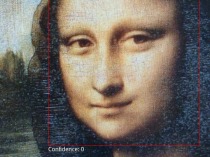
やましいメールや写真などを端末に保存していると、知らない間に誰かに端末を触られてデータを盗み見されないかないかと心配だ。
パスワードを入力しないとアプリを起動できないようにするロックツールを使えば、不正操作から端末を守れるが、文字入力のしづらいスマートフォンでいちいちパスワードを入力するのは面倒だ。
そんなときは、顔認証機能を備えたアプリロックツール「Visidon AppLock」を使ってみよう。端末のフロントカメラでユーザーの顔を判別して、登録された顔に一致すればロックが解除されるぞ。顔がうまく認識されないときのために、パスワードも設定できる。
登録された人の顔写真などを用意すれば不正に認証を突破できてしまう可能性があるので、顔見知りが長時間端末をいじり回せるような状況では十分に安全とは言えないが、トイレなどでの短時間の離席の間ならば持ちこたえられるだろう。
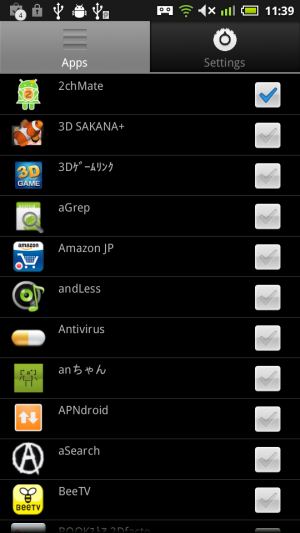 Visidon AppLockを起動すると、インストールされているアプリのリストが表示される。不正使用を防ぎたいアプリのほか、Visidon AppLock自身や「設定」アプリ、タスクキラー、マーケットなど、Visidon AppLockを無効化やアンインストールできてしまう可能性のあるアプリもロック対象にする必要があるぞ。
Visidon AppLockを起動すると、インストールされているアプリのリストが表示される。不正使用を防ぎたいアプリのほか、Visidon AppLock自身や「設定」アプリ、タスクキラー、マーケットなど、Visidon AppLockを無効化やアンインストールできてしまう可能性のあるアプリもロック対象にする必要があるぞ。
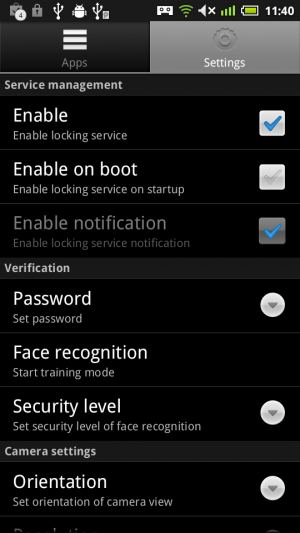 上部の切り替えタブで「Settings」を選択すると、設定項目が表示される。「Enable」にチェックを入れれば、ロックが有効化されるぞ。「Enable on boot」をONにすれば、再起動後に自動的に有効化される。
上部の切り替えタブで「Settings」を選択すると、設定項目が表示される。「Enable」にチェックを入れれば、ロックが有効化されるぞ。「Enable on boot」をONにすれば、再起動後に自動的に有効化される。
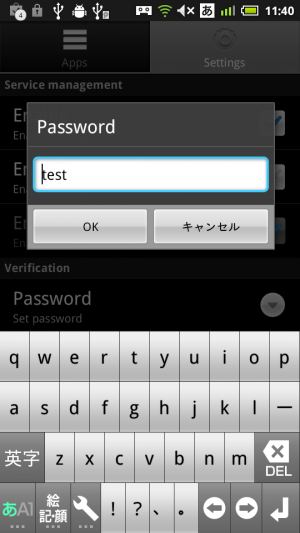 「Password」で、顔認識がいまくいかないときに代わりに入力するパスワードを登録しよう。
「Password」で、顔認識がいまくいかないときに代わりに入力するパスワードを登録しよう。
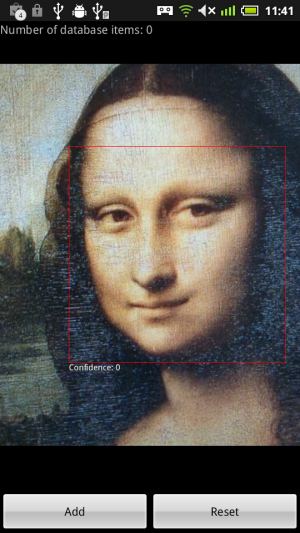 次に「Face recognition」で、持ち主の顔の登録画面に進む。フロントカメラの映像が表示されるので、自分の顔が画面に収まるように端末の向きや距離を調節しよう。うまく顔が検出されると、顔が四角で囲まれるので、「Add」を押して登録する。
次に「Face recognition」で、持ち主の顔の登録画面に進む。フロントカメラの映像が表示されるので、自分の顔が画面に収まるように端末の向きや距離を調節しよう。うまく顔が検出されると、顔が四角で囲まれるので、「Add」を押して登録する。
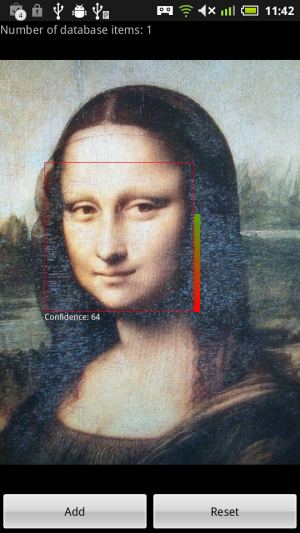 登録済みの顔が認識されると、顔の横の「Confidence」というメーターが上昇する。映り方によっては、うまくメーターが上がらないので、もう一度「Add」を押して登録しよう。ただし、登録しすぎると、兄弟など似た顔の別人でも認証を通過しやすくなってしまうので注意が必要だ。5~10件くらいが適量だ。
登録済みの顔が認識されると、顔の横の「Confidence」というメーターが上昇する。映り方によっては、うまくメーターが上がらないので、もう一度「Add」を押して登録しよう。ただし、登録しすぎると、兄弟など似た顔の別人でも認証を通過しやすくなってしまうので注意が必要だ。5~10件くらいが適量だ。
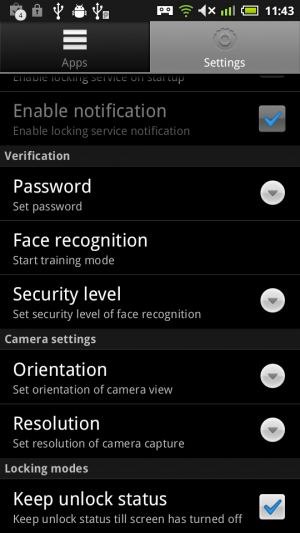 設定画面の下部の「Keep unlock status」にチェックを入れておくと、一度認証をパスしたら端末がスリープ状態になるまでは認証なしでロック対象アプリを起動できるようになる。
設定画面の下部の「Keep unlock status」にチェックを入れておくと、一度認証をパスしたら端末がスリープ状態になるまでは認証なしでロック対象アプリを起動できるようになる。
 ロック対象アプリを起動しようとすると、このような画面が表示される。顔が検出されると青い枠で囲まれ、登録されたデータと一致すると、アプリが起動されるぞ。
ロック対象アプリを起動しようとすると、このような画面が表示される。顔が検出されると青い枠で囲まれ、登録されたデータと一致すると、アプリが起動されるぞ。
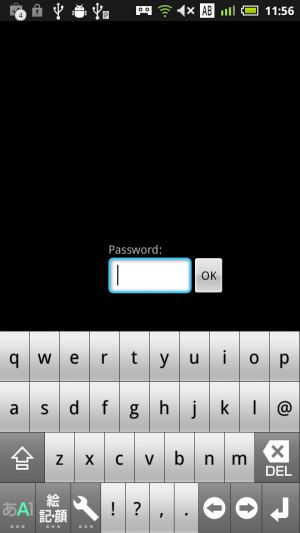 認証画面で「Bypass with password」を押せば、このようなパスワード入力画面に進める。なかなか顔が認識されなかった場合は、Face recognitionで現在の映り具合での顔を登録しておくと、次回以降認識されやすくなるはずだ。
認証画面で「Bypass with password」を押せば、このようなパスワード入力画面に進める。なかなか顔が認識されなかった場合は、Face recognitionで現在の映り具合での顔を登録しておくと、次回以降認識されやすくなるはずだ。
関連記事

誰にも触れられたくないアプリは「eLock」でロックをかけておくとよい

「fa」で「Facebook」起動など、文字入力でアプリ起動を迅速に行える「QuickApp」

ジェスチャーでアプリ起動やシステム設定変更などを行う「Trigger」

近接センサーで指定アプリを起動する「ProximityOn」はサブランチャーなどの呼び出しに便利

検索ボタン長押しで操作中のアプリの情報を表示できる「AppInfo」はフィッシング詐欺アプリ対策にも役立つ

初心者に多い質問「有料アプリの購入の仕方と料金の払い戻し方法を教えて」

【DashClock】カカオもOK!任意アプリの新着メッセージ等通知をロック画面に表示させる

自宅のWi-Fiにつないでいるときだけロック画面を自動スキップする「Unlock At Home Using Wifi」

マッシュルーム拡張から呼び出し登録文字列をインクリメンタル検索で素早く選んで貼り付けられる「PassKey」
2011年07月26日14時16分 公開 | カテゴリー: セキュリティ | キーワード:アプリ, チップス | Short URL
ツイート ![]()
最新記事
- 仕事もゲームも健康的にスマートに!快適なポジショニングに調整できるリストレスト!
- 簡単設置のテーブル収納ラック!デスクの小物をすっきり整理!
- 簡単取り付け&効率アップ!デスクに収納をプラス!
- 冷却機能付きのワイヤレス充電器!しっかり冷やしながらスマホを充電!
- 冷却ファンでがっつり冷やす!冷やしながら充電出来るスマホスタンド!
- 冷却・充電・スタンドの3Way仕様!スマホを冷やしながら充電!
- セミハードタイプのマルチコンテナ!収納物をしっかり守る!
- iPhone、Apple Watch、AirPodsの充電はこれ1つで!Qi2高速ワイヤレス充電で快適な充電体験を!
- 外の世界にも耳を澄ませるオープンイヤーワイヤレスイヤホン!極上の音楽体験を!
- 雲のように柔らかく快適!耳をふさがないイヤーカフ型イヤホン!
- 耳に挟むだけのワイヤレスイヤホン!周りの音を聴きながら高音質な音楽を楽しめる!
- Bluetooth5.4搭載のイヤーカフ型ワイヤレスイヤホン!60時間の長時間再生可能!
- 時計で電話にも出れる!一回の充電で長期間使えるスマートウォッチ!
- 合計最大240W出力!Ankerのハイスペックな充電器!
- アイデア次第で使い方無限大!柔らかいシリコン製のケーブルクリップ!
- 摩耗、引き裂き、すり切れに強い!たくさん入るガジェットポーチ!
- 9台の機器を同時充電可能!Ankerのチャージングステーション!
- 合計最大160W出力!14in1のドッキングステーション!
- じんわり温めて心を癒す毎日のルーティン!充電式のホットアイマスク!
- ピカチュウと充電を持ち歩こう!コンパクトデザインのガジェットポーチ!
- ピカチュウが充電してくれる?Ankerの可愛いワイヤレス充電器!
- MagSafe対応でピタッと置くだけ!Ankerのワイヤレス充電器!
- ワールドクラスのノイズキャンセリング搭載の完全ワイヤレスイヤホン!止まらないサウンドが、力をくれる!
- マグネット式カードリーダー!最大42.5Wの急速充電!
- ピタッと背面にキャップがくっつく極薄スリムSSD!隣のポートに干渉しないスリム設計!
- 子どもだけでなく大人も!大音量130dBのLEDライト付き防犯ブザー!
- 雨にも負けず、晴れにも負けず!晴雨兼用の折り畳み傘!
- 洗練されたシックなデザイン!しっかり保護して持ち運び出来るノートPCバック!
- Colemanのオシャレなデイリークーラー!お出掛けやピクニックに!
- こころ抱かれるだきまくら!ペットを飼っているようなかわいさと安心感!